Windows 版 iCloud 無法正確安裝 [修正]
![Windows 版 iCloud 無法正確安裝 [修正]](https://cdn.thewindowsclub.blog/wp-content/uploads/2024/04/icloud-for-windows-did-not-install-properly-1-640x375.webp)
您是否在 PC 上收到Windows 版 iCloud 未正確安裝錯誤訊息?許多 Windows 使用者報告在電腦上設定 iCloud 服務和選項時遇到此錯誤。提示的完整錯誤訊息如下:
Windows 版 iCloud 未正確安裝。要修復它,您需要轉到“應用程式和功能”,從應用程式清單中選擇“iCloud Outlook”,然後按一下“修改”。出現提示時,按一下「修復」。
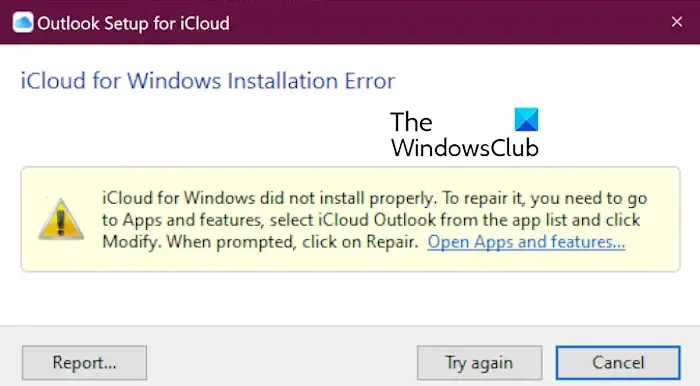
此錯誤訊息表示 iCloud 安裝有錯誤。現在,為了修復此錯誤,我們為您提供了所有可行的解決方案。那麼,請看下面。
修復 Windows 版 iCloud 未正確安裝
如果您在 Windows PC 上設定 iCloud 服務時收到Windows 版 iCloud 未正確安裝錯誤,您可以使用下列修復程式來解決該問題:
- 修復 iCloud。
- 更新 iCloud。
- 在 Windows 上安裝媒體功能包。
- 解除安裝並重新安裝 iCloud。
1]修復iCloud

由於如果 iCloud 安裝損壞或不正確,很可能會發生該錯誤,因此您可以做的第一件事就是修復該應用程式。為此,您可以使用以下步驟:
- 首先,使用 Win+I 打開“設定”應用程序,然後轉到“應用程式”選項卡。
- 現在,選擇已安裝的應用程式選項並向下捲動至iCloud應用程式。
- 接下來,點擊三點選單按鈕並選擇進階選項。
- 之後,找到重置部分並點擊修復按鈕。
- 完成後,重新啟動 iCloud 並檢查錯誤是否已修復。
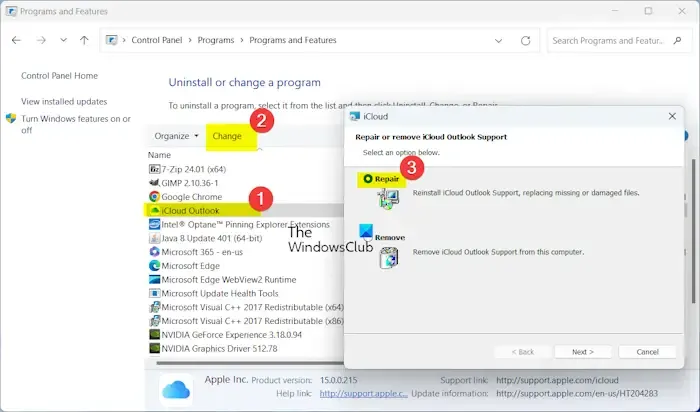
如果您透過安裝程式安裝了舊版本的 iCloud,則可以使用控制台來修復應用程式。開啟控制台並前往程式 > 卸載程式。接下來,選擇 iCloud 應用程序,按一下「變更」,然後選擇「修復」選項。
2]更新iCloud
如果您使用的是過時版本的 iCloud,則可能會發生此錯誤。因此,請確保 iCloud 是最新的以避免此類錯誤。為此,您可以開啟 Microsoft Store 並移至Library。在這裡,點擊“獲取更新”按鈕,讓應用程式商店下載並安裝過時應用程式(包括 iCloud)的更新。完成後,重新開啟應用程式並檢查錯誤是否已解決。
請參閱: iCloud 不允許我在 PC 上登入或登出。
3]在Windows上安裝媒體功能包
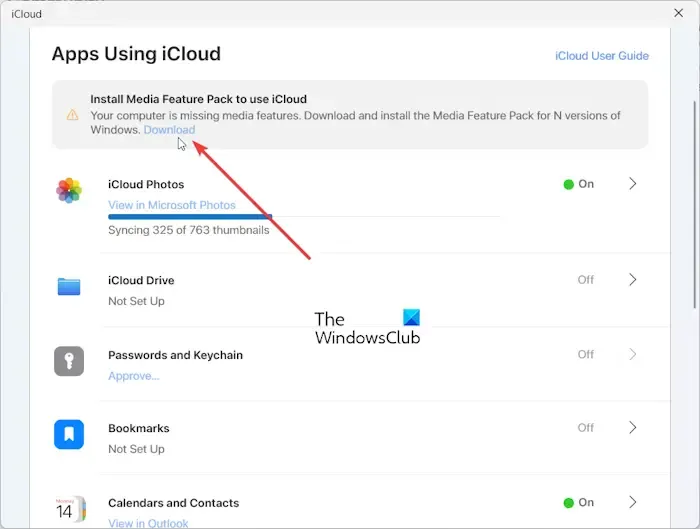
您可以先嘗試在 Windows 上安裝媒體功能包以停止收到此錯誤。需要在您的 PC 上使用 iCloud 及相關服務。
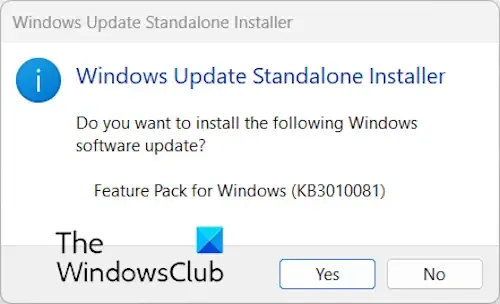
下載後,您可以執行檔案並按照螢幕上的指示繼續在 PC 上安裝媒體功能包。
現在您可以在 Windows 上設定 iCloud 並查看錯誤是否已修復。
如果這沒有幫助,請確保 Windows 功能中啟用了 Windows Media Player 選項。為此,請開啟 Windows 搜尋並在搜尋框中輸入「Windows 功能」。從結果中,按一下「開啟或關閉 Windows 功能」。現在,勾選「媒體功能」類別下的「Windows Media Player」複選框,然後按下「確定」按鈕。看看是否有幫助。
4]卸載並重新安裝iCloud
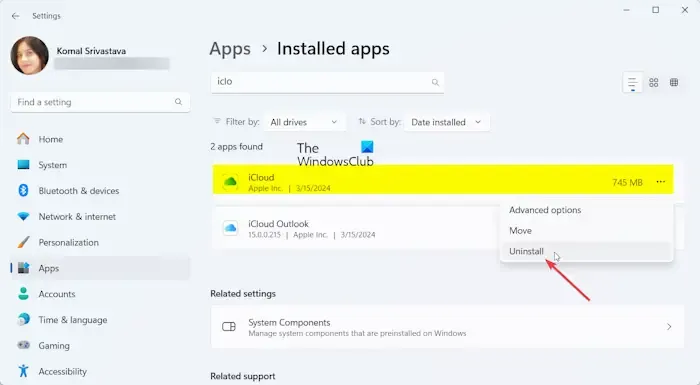
修復錯誤的最後一個選項是重新安裝 iCloud 應用程序,它可能已損壞且無法修復,這就是錯誤不斷提示的原因。因此,卸載 iCloud,然後下載並安裝其最新版本以檢查是否有幫助。具體做法如下:
首先,打開“設定”應用程序,轉到“應用程式”>“已安裝的應用程式”,選擇“iCloud”,點擊三點選單按鈕,然後點擊“卸載”選項。按照螢幕上的指示繼續刪除該應用程式。
完成後,請確保刪除與 iCloud 關聯的所有剩餘檔案和登錄項目。我們建議使用第三方卸載程式(例如 BCUninstaller),它可以刪除殘留檔案以及應用程式本身。
現在,重新啟動您的電腦,然後從 Microsoft Store 安裝適用於 Windows 的 iCloud 應用程式。
最後,嘗試在 Windows 上設定 iCloud 及其服務,看看 Windows 版 iCloud 未正確安裝的錯誤是否已解決。
為什麼 iCloud 無法下載到我的電腦?
在不同情況下,iCloud 可能無法下載或安裝到您的電腦上。原因可能包括過時的 Windows 作業系統、不穩定或較差的網路連線以及損壞的使用者設定檔。此外,如果您的電腦不符合安裝 iCloud 的最低系統要求,它可能無法安裝在您的電腦上。
如何修復 iCloud for Windows 修復和安裝失敗?
您可以嘗試在電腦上安裝媒體功能包,以修復 Windows 上 iCloud 上的安裝、更新或修復錯誤。您也可以解除安裝系統上安裝的所有先前版本的 iCloud,或使用 iCloud 安裝程式在 PC 上安裝 iCloud。您也可以重新安裝應用程式來解決問題。



發佈留言